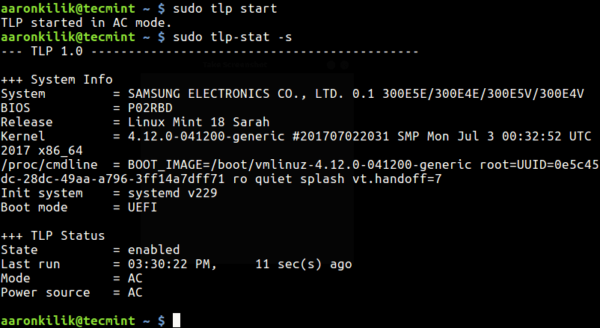Volete cercare di incrementare l’autonomia del vostro computer Linux e quindi cercate dei consigli per poterlo fare senza perdere troppo tempo. Noi di ChimeraRevo abbiamo deciso di realizzare una guida in cui vi spieghiamo nello specifico come migliorare la durata dalla batteria su Linux in maniera molto semplice.
Come migliorare la durata della batteria su Linux con TLP
Il primo software che vi suggeriamo di utilizzare per ottimizzare la durata della batteria su Linux si chiama TLP. Si tratta di uno strumento che lavora in background e, una volta installato, analizza automaticamente il computer su cui è attivato per regolare automaticamente l’utilizzo della batteria. In generale, non è necessario effettuare modifiche con questo tool poiché tutto avviene in automatico. Tuttavia, è possibile comunque cambiare alcune impostazioni se lo desiderate.
Per procedere con l’installazione di TLP sul vostro PC Linux, vi basta semplicemente impartire un comando attraverso il terminale. Ad esempio, se avete Ubuntu, digitate sudo apt-get install tlp, se avete Arch Linux sudo pacman -S tlp, se possedete Fedora sudo dnf install tlp mentre per OpenSUSE potete farlo dall’apposita pagina Web pigiando sul pulsante Installa direttamente. Se avete una distribuzione Linux diversa da quelle elencate precedentemente, potete semplicemente aprire lo store delle applicazioni che utilizzate solamente per scaricare e installare software sul sistema operativo e digitate il termine tlp.
Una volta completata correttamente l’installazione del programma TLP, potete avviarlo semplicemente attraverso systemd. Per avviare immediatamente il servizio TLP, vi basta digitare il comando sudo system start tlp all’interno del terminale mentre, per farlo caricare automaticamente all’avvio del sistema, usate sudo systemctl enable tlp. In Debian (soprattutto quelli che eseguono la versione della distro senza systemd), devono avviare e abilitare TLP in maniera differente. Una volta installato il software, esso si abilita automaticamente ma non partirà immediatamente senza eseguire il comando sudo tlp start.
Una volta attivato TLP in maniera completa, esso si occuperà di gestire in automatico l’utilizzo della batteria su Linux. Anche se non c’è alcun bisogno di modificare le impostazioni, potete farlo comunque aprendo il terminale e digitando il comando tlp –help. Come risultato avrete diverse opzioni per gestire le funzionalità.
Come migliorare la durata della batteria su Linux con Powertop
Un altro potente software per migliorare l’autonomia del vostro computer Linux si chiama Powertop. Proprio come TLP, questo software esegue automaticamente la scansione del laptop Linux e prova a migliorare la durata della batteria. Tuttavia, a differenza di TLP, Powertop consente di abilitare e disabilitare alcuni strumenti di gestione dell’alimentazione all’interno dell’OS. Oltre a questo, l’applicazione dispone un browser integrato che permette agli utenti di individuare facilmente quale servizio consuma più energia in modo da prendere le giuste misure di prevenzione.
Per procedere con l’installazione di Powertop, vi basta semplicemente aprire il terminale e utilizzare i comandi sudo apt install powertop per Ubuntu, sudo apt-install powertop per Debian, sudo dnf install powertop per Fedora, pigiare sul pulsante Installa direttamente all’apposita pagina Web per OpenSUSE e pacman -S powertop per Arch Linux.
In quest’ultimo caso, sul sito ufficiale di Arch Linux è presente un documento che spiega nello specifico come utilizzare al meglio Powertop. Per quanto riguarda le altre distribuzioni Linux, potete provare ad effettuare una ricerca del programma nello store delle applicazioni oppure costruirlo utilizzando il codice sorgente disponibile su GitHub.
Powertop è sicuramente uno strumento potete che può essere configurato automaticamente utilizzando la funzione autotune. Ora, è necessario calibrare Powertop affinché funzioni correttamente. È possibile fare ciò utilizzando il comando sudo powertop –calibrate. Durante questa procedura, il software raccoglie diversi dati sul funzionamento del PC. Lo schermo potrebbe diventare bianco e la connessione Wi-Fi potrebbe smettere di funzionare. Restate tranquilli.
Al termine della calibrazione, avviate il processo autotune attraverso il comando sudo powertop –auto-tune. In conclusione, avviate i tweaks di autotune all’avvio del sistema assieme a systemd usando il comando sudo nano /etc/systemd/system/powertop.service. Ecco quali sono:
[Unit]
Description=Powertop tunings
[Service]
ExecStart=/usr/bin/powertop –auto-tune
RemainAfterExit=true
[Install]
WantedBy=multi-user.target
In conclusione, premete Ctrl+O per salvare il file e attivate l’autotune all’avvio tramite il comando sudo systemctl enable powertop.service.
Dubbi o problemi? Ti aiutiamo noi!
Se vuoi rimanere sempre aggiornato, iscriviti al nostro canale Telegram e seguici su Instagram. Se vuoi ricevere supporto per qualsiasi dubbio o problema, iscriviti alla nostra community Facebook.